文管二级word操作题题目.docx
《文管二级word操作题题目.docx》由会员分享,可在线阅读,更多相关《文管二级word操作题题目.docx(26页珍藏版)》请在冰点文库上搜索。
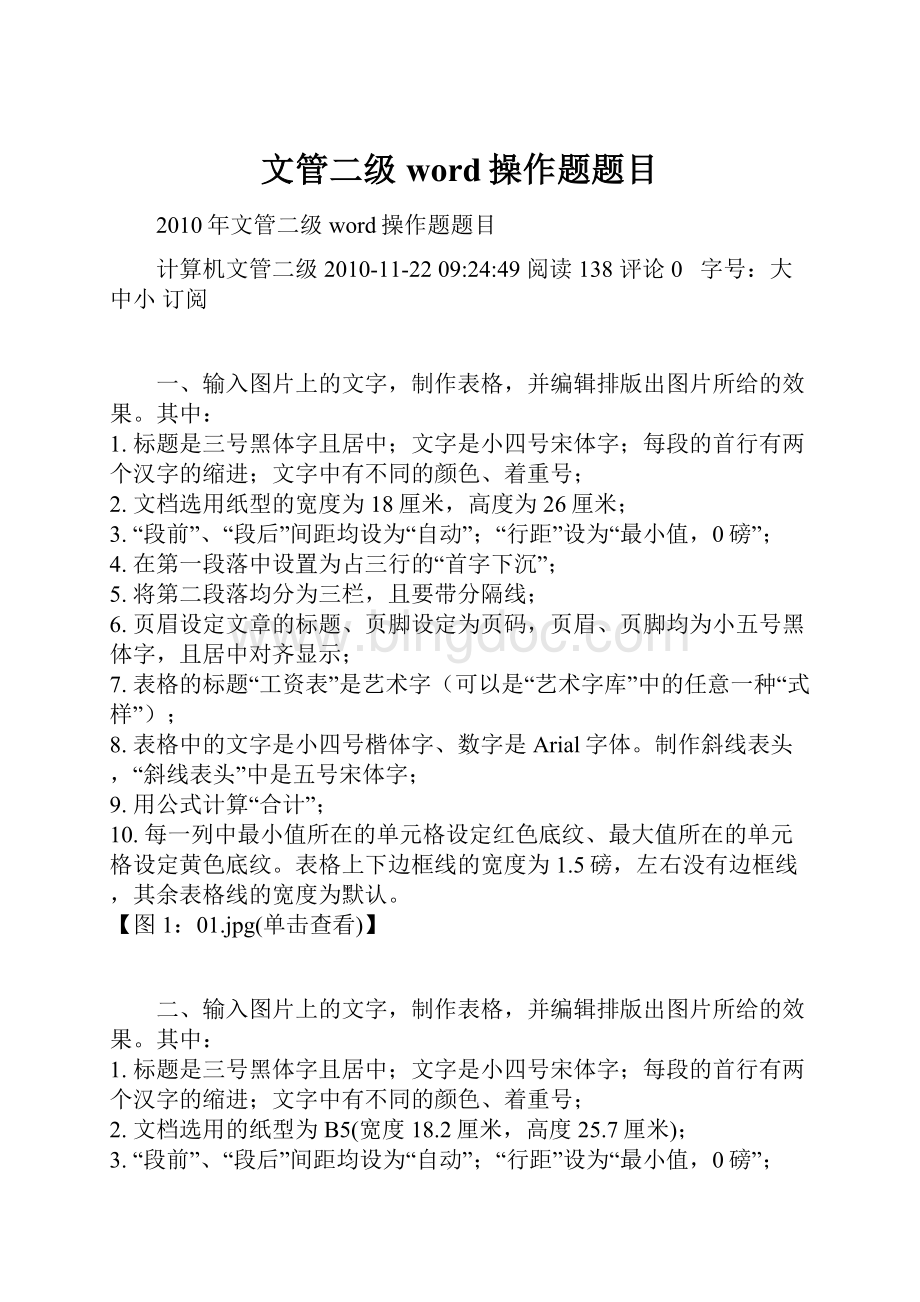
文管二级word操作题题目
2010年文管二级word操作题题目
计算机文管二级2010-11-2209:
24:
49阅读138评论0 字号:
大中小 订阅
一、输入图片上的文字,制作表格,并编辑排版出图片所给的效果。
其中:
1.标题是三号黑体字且居中;文字是小四号宋体字;每段的首行有两个汉字的缩进;文字中有不同的颜色、着重号;
2.文档选用纸型的宽度为18厘米,高度为26厘米;
3.“段前”、“段后”间距均设为“自动”;“行距”设为“最小值,0磅”;
4.在第一段落中设置为占三行的“首字下沉”;
5.将第二段落均分为三栏,且要带分隔线;
6.页眉设定文章的标题、页脚设定为页码,页眉、页脚均为小五号黑体字,且居中对齐显示;
7.表格的标题“工资表”是艺术字(可以是“艺术字库”中的任意一种“式样”);
8.表格中的文字是小四号楷体字、数字是Arial字体。
制作斜线表头,“斜线表头”中是五号宋体字;
9.用公式计算“合计”;
10.每一列中最小值所在的单元格设定红色底纹、最大值所在的单元格设定黄色底纹。
表格上下边框线的宽度为1.5磅,左右没有边框线,其余表格线的宽度为默认。
【图1:
01.jpg(单击查看)】
二、输入图片上的文字,制作表格,并编辑排版出图片所给的效果。
其中:
1.标题是三号黑体字且居中;文字是小四号宋体字;每段的首行有两个汉字的缩进;文字中有不同的颜色、着重号;
2.文档选用的纸型为B5(宽度18.2厘米,高度25.7厘米);
3.“段前”、“段后”间距均设为“自动”;“行距”设为“最小值,0磅”;
4.将第一段落的底纹设置为“灰色-30%”;
5.正文中用“大学生计算机等级考试”设置成“红色(半透明)”水印;
6.页眉设定文章的标题、页脚设定为页码,页眉、页脚均为小五号黑体字,且右对齐显示;
7.表格的标题“工资表”是艺术字(可以是“艺术字库”中的任意一种“式样”);
8.表格中的文字是小四号楷体字、数字是Arial字体。
制作斜线表头,“斜线表头”中是五号宋体字;
9.用公式计算“合计”;
10.每一列中最小值所在的单元格设定红色底纹、最大值所在的单元格设定黄色底纹。
表格上下边框线的宽度为1.5磅,左右没有边框线,其余表格线的宽度为默认。
【图1:
02.jpg(单击查看)】
三、输入图片上的文字,制作表格,并编辑排版出图片所给的效果。
其中:
1.标题是三号黑体字且居中;文字是小四号宋体字;每段的首行有两个汉字的缩进;文字中有不同的颜色、着重号;
2.文档选用的纸型为B5,上下左右边界均为2厘米;
3.“段前”、“段后”间距均设为“自动”;“行距”设为“最小值,0磅”;
4.为整个文档添加“艺术边框”;
5.正文中用“大学生计算机等级考试”设置成“红色(半透明)”水印;
6.页眉设定文章的标题、页脚设定为页码,页眉、页脚均为小五号黑体字,且右对齐显示;
7.表格的标题“工资表”是艺术字(可以是“艺术字库”中的任意一种“式样”);
8.表格中的文字是小四号楷体字、数字是Arial字体。
制作斜线表头,“斜线表头”中是五号宋体字;
9.用公式计算“合计”;
10.每一列中最小值所在的单元格设定红色底纹、最大值所在的单元格设定黄色底纹。
表格上下边框线的宽度为1.5磅,左右没有边框线,其余表格线的宽度为默认。
【图1:
03.jpg(单击查看)】
四、输入图片上的文字,制作表格,并编辑排版出图片所给的效果。
其中:
1.标题是三号黑体字且居中;文字是小四号宋体字;每段的首行有两个汉字的缩进;文字中有不同的颜色、着重号;
2.文档选用纸型的宽度为18厘米,高度为26厘米;
3.“段前”、“段后”间距均设为“自动”;“行距”设为“最小值,0磅”;
4.在第一段落中设置为占三行的“首字下沉”;
5.将第二段落均分为三栏,且要带分隔线;
6.页眉设定文章的标题、页脚设定为页码,页眉、页脚均为小五号黑体字,且居中对齐显示;
7.表格的标题“工资表”是艺术字(可以是“艺术字库”中的任意一种“式样”);
8.表格中的文字是小四号楷体字、数字是Arial字体。
制作斜线表头,“斜线表头”中是五号宋体字;
9.用公式计算“合计”;
10.每一列中最小值所在的单元格设定红色底纹、最大值所在的单元格设定黄色底纹。
表格上下边框线的宽度为1.5磅,左右没有边框线,其余表格线的宽度为默认。
【图1:
11.jpg(单击查看)】
五、输入图片上的文字,制作表格,并编辑排版出图片所给的效果。
其中:
1.标题是三号黑体字且居中;文字是小四号宋体字;每段的首行有两个汉字的缩进;文字中有不同的颜色、着重号;
2.文档选用的纸型为B5(宽度18.2厘米,高度25.7厘米);
3.“段前”、“段后”间距均设为“自动”;“行距”设为“最小值,0磅”;
4.将第一段落的底纹设置为“灰色-30%”;
5.正文中用“大学生计算机等级考试”设置成“红色(半透明)”水印;
6.页眉设定文章的标题、页脚设定为页码,页眉、页脚均为小五号黑体字,且右对齐显示;
7.表格的标题“工资表”是艺术字(可以是“艺术字库”中的任意一种“式样”);
8.表格中的文字是小四号楷体字、数字是Arial字体。
制作斜线表头,“斜线表头”中是五号宋体字;
9.用公式计算“合计”;
10.每一列中最小值所在的单元格设定红色底纹、最大值所在的单元格设定黄色底纹。
表格上下边框线的宽度为1.5磅,左右没有边框线,其余表格线的宽度为默认。
【图1:
12.jpg(单击查看)】
六、输入图片上的文字,制作表格,并编辑排版出图片所给的效果。
其中:
1.标题是三号黑体字且居中;文字是小四号宋体字;每段的首行有两个汉字的缩进;文字中有不同的颜色、着重号;
2.文档选用纸型的宽度为18厘米,高度为26厘米;
3.“段前”、“段后”间距均设为“自动”;“行距”设为“最小值,0磅”;
4.在第一段落中设置为占三行的“首字下沉”;
5.将第二段落均分为三栏,且要带分隔线;
6.页眉设定文章的标题、页脚设定为页码,页眉、页脚均为小五号黑体字,且居中对齐显示;
7.表格的标题“工资表”是艺术字(可以是“艺术字库”中的任意一种“式样”);
8.表格中的文字是小四号楷体字、数字是Arial字体。
制作斜线表头,“斜线表头”中是五号宋体字;
9.用公式计算“平均工资”;
10.每一列中最小值所在的单元格设定红色底纹、最大值所在的单元格设定黄色底纹。
表格上下边框线的宽度为1.5磅,左右没有边框线,其余表格线的宽度为默认。
【图1:
21.jpg(单击查看)】
七、输入图片上的文字,制作表格,并编辑排版出图片所给的效果。
其中:
1.标题是三号黑体字且居中;文字是小四号宋体字;每段的首行有两个汉字的缩进;文字中有不同的颜色、着重号;
2.文档选用的纸型为B5(宽度18.2厘米,高度25.7厘米);
3.“段前”、“段后”间距均设为“自动”;“行距”设为“最小值,0磅”;
4.将第一段落的底纹设置为“灰色-30%”;
5.正文中用“大学生计算机等级考试”设置成“红色(半透明)”水印;
6.页眉设定文章的标题、页脚设定为页码,页眉、页脚均为小五号黑体字,且右对齐显示;
7.表格的标题“工资表”是艺术字(可以是“艺术字库”中的任意一种“式样”);
8.表格中的文字是小四号楷体字、数字是Arial字体。
制作斜线表头,“斜线表头”中是五号宋体字;
9.用公式计算“平均工资”;
10.每一列中最小值所在的单元格设定红色底纹、最大值所在的单元格设定黄色底纹。
表格上下边框线的宽度为1.5磅,左右没有边框线,其余表格线的宽度为默认。
【图1:
22.jpg(单击查看)】
八、输入图片上的文字,制作表格,并编辑排版出图片所给的效果。
其中:
1.标题是三号黑体字且居中;文字是小四号宋体字;每段的首行有两个汉字的缩进;文字中有不同的颜色、着重号;
2.文档选用的纸型为B5,上下左右边界均为2厘米;
3.“段前”、“段后”间距均设为“自动”;“行距”设为“最小值,0磅”;
4.为整个文档添加“艺术边框”;
5.正文中用“大学生计算机等级考试”设置成“红色(半透明)”水印;
6.页眉设定文章的标题、页脚设定为页码,页眉、页脚均为小五号黑体字,且右对齐显示;
7.表格的标题“工资表”是艺术字(可以是“艺术字库”中的任意一种“式样”);
8.表格中的文字是小四号楷体字、数字是Arial字体。
制作斜线表头,“斜线表头”中是五号宋体字;
9.用公式计算“平均工资”;
10.每一列中最小值所在的单元格设定红色底纹、最大值所在的单元格设定黄色底纹。
表格上下边框线的宽度为1.5磅,左右没有边框线,其余表格线的宽度为默认。
【图1:
23.jpg(单击查看)】
九、输入图片上的文字,制作表格,并编辑排版出图片所给的效果。
其中:
1. 标题是二号隶书字体且居中;文字是小四号宋体字;每段的首行有两个汉字的缩进;文字中有不同的颜色;第一段首字下沉。
2. 文档选用的纸型为B5,上下左右边界均为2厘米;
3. “段前”、“段后”间距均设为“0行”;“行距”设为“1.5倍行距”;
4. 为整个文档添加任一种“艺术边框”;
5. 正文中用“大学生计算机等级考试”设置成“红色(半透明)”水印;
6. 页眉设定为文章的标题、页脚设定为页码,页眉、页脚均为五号黑体字,且居中显示;
7. 表格的标题“费用表”是艺术字(可以是“艺术字库”中的任意一种“式样”);
8. 表格中的文字是小四号加粗楷体字、数字是Arial字体。
制作斜线表头,“斜线表头”中是小五号宋体字;
9. 用公式计算“合计”;
10. 每一列中最小值所在的单元格设定红色底纹、最大值所在的单元格设定黄色底纹。
表格四周边框线的宽度为1.5磅、监色,其余表格线的宽度为默认。
【图1:
w08121.jpg(单击查看)】
十、输入图片上的文字,制作表格,并编辑排版出图片所给的效果。
其中:
1. 标题是二号隶书字体且居中;文字是小四号宋体字;每段的首行有两个汉字的缩进;文字中有不同的颜色;第一段的最后一句用斜体、下划线。
2. 文档选用的纸型为B5,上下左右边界均为2厘米;
3. “段前”、“段后”间距均设为“0.5行”;“行距”设为“最小值 19 磅”;
4. 为整个文档添加任一种“艺术边框”;
5. 正文中用“大学生计算机等级考试”设置成“红色(半透明)”水印;
6. 页眉设定为文章的标题、页脚设定为页码,页眉、页脚均为五号黑体字,且居中显示;
7. 表格的标题“费用表”是艺术字(可以是“艺术字库”中的任意一种“式样”);
8. 表格中的文字是小四号加粗楷体字、数字是Arial字体。
制作斜线表头,“斜线表头”中是小五号宋体字;
9. 用公式计算“合计”;
10. 每一列中最小值所在的单元格设定红色底纹、最大值所在的单元格设定黄色底纹。
表格四周边框线的宽度为1.5磅、红色,其余表格线的宽度为默认。
【图1:
w08122.jpg(单击查看)】
十一、输入图片上的文字,制作表格,并编辑排版出图片所给的效果。
其中:
1. 标题是二号楷体、蓝色且居中;文字是小四号宋体字;每段的首行有两个汉字的缩进;文字中有不同的颜色;第二段的分栏显示。
2. 文档选用的纸型为B5,上下左右边界均为2.5厘米;
3. “段前”、“段后”间距均设为“0.行”;“行距”设为“1.5倍行距”;
4. 为整个文档添加任一种“艺术边框”;
5. 正文中用为文章的标题、页脚设定为页码,页眉、页脚均为五号黑体字,且居中显示;
7. 表格的标题“费用表”是艺术字(可以是“艺术字库”中的任意一种“式样”);
8. 表格中的文字是小四号加粗楷体字、数字是Arial字体。
制作斜线表头,“斜线表头”中是小五号宋体字;
9. 用公式计算“平均”;
10. 每一列中最小值所在的单元格设定红色底纹、最大值所在的单元格设定黄色底纹。
表格四周无边框线色,其余表格线的宽度为默认。
【图1:
w08123.jpg(单击查看)】
十二、输入图片上的文字,制作表格,并编辑排版出图片所给的效果。
其中:
1. 设置标题“什么叫发现?
”为艺术字,宋体、36号字、粗体;
2. 页面设置:
上、下页边距均为2.2厘米,左右页边距均为3厘米;
3. 设置正文宋体、五号字,段落单倍行距,第2自然段首行缩进;
4. 对第一段分2栏,无分隔线,首字下沉2行;
5. 对第二段设置红色、3磅的段落边框;
6. 插入一个剪贴画,设置其版式为四周型环绕;
7. 插入一个成绩表,表中数据宋体、五号字,水平居中;
8. 表格标题为黑体、小一号,居中、字符间隔2磅;
9. 利用公式计算总成绩;
10. 设置表格蔚蓝色、2磅网格型边框,设置不及格成绩所在的单元格的底纹为玫瑰色。
【图1:
w08124.jpg(单击查看)】
十三、1. 设置标题“冯.诺伊曼”为黑体、小一号,居中;
2. 页面设置:
上、下页边距均为3厘米,左右页边距均为3厘米;
3. 设置正文宋体、五号字,段落单倍行距,首行缩进;
4. 对第一段分3栏,有分隔线;
5. 对文字设置下划线、添加青绿色底纹,设置页眉“冯.诺伊曼”,左对齐;
6. 插入一个剪贴画,设置其版式为四周型环绕;
7. 插入一个成绩表,表格居中,设置表中数据为宋体、小五号字,水平居中;
8. 表格标题为艺术字,宋体、28号字、粗体、居中;
9. 利用公式计算月平均;
10. 设置表格黑色、3磅网格型边框,设置标题行的底纹为浅绿色、月平均值不足100的单元格的底纹为茶色。
【图1:
w08125.jpg(单击查看)】
十四、1. 设置标题“数据的抽象”为标题1+居中(宋体、二号);
2. 页面设置:
上、下页边距均为2.2厘米,左右页边距均为3厘米;
3. 设置正文宋体、五号字,段落单倍行距,首行缩进;
4. 对第一段设置红色、2磅的段落边框;
5. 对第三段分2栏,有分隔线,首字下沉4行;
6. 插入一个剪贴画,设置其版式为四周型环绕;
7. 插入一个成绩表,表中数据宋体、五号字,水平居中;
8. 表格标题为艺术字,宋体、36号字、粗体;
9. 利用公式计算总成绩和单科平均成绩;
10. 设置表格2磅网格型、深红色边框,设置90分以上的单元格的底纹为玫瑰色。
【图1:
w08126.jpg(单击查看)】
十五、输入图片上的文字,制作表格,要求编辑排版出图片所给效果。
其中:
1.纸张大小选用16K,上下左右边距均为2.2厘米。
2.文章标题“网络连接”采用艺术字,要求竖排,位置、大小、颜色等参考图片。
3.正文文字为宋体小四号,每段首行缩进两个汉字。
文字中的修饰参考图片设置。
4.正文行距为22磅,其中第一段文字的段前空0.5行。
5.添加页眉,文字为宋体小五号。
左侧输入考号,右侧输入姓名。
6.表格的标题,文字为宋体小四号,字符间距为1.5磅。
7.表格中的文字为宋体五号。
参考图片设置表格中的底纹。
8.为表格设置斜线表头,其中的文字为宋体小五号。
9.利用公式计算表格中的“合计”。
10.插入一张剪贴画(图形自选),要求衬于正文文字的下方,适当控制颜色的深浅。
【图1:
w08128.jpg(单击查看)】
十六、输入图片上的文字,制作表格,要求编辑排版出图片所给效果。
其中:
1.纸张大小选用16K,上下左右边距均为2.2厘米。
2.文章标题“计算机网络”采用艺术字,要求竖排,位置、大小、颜色等参考图片。
3.正文文字为宋体小四号,每段首行缩进两个汉字。
文字中的修饰参考图片设置。
4.正文行距为22磅,其中第一段文字的段前空0.5行。
5.添加页眉,文字为宋体小五号。
左侧输入考号,右侧输入姓名。
6.表格的标题,文字为宋体小四号,字符间距为1.5磅。
7.表格中的文字为宋体五号。
参考图片设置表格中的底纹。
8.为表格设置斜线表头,其中的文字为宋体小五号。
9.利用公式计算表格中的“合计”。
10.插入一张剪贴画(图形自选),要求衬于正文文字的下方,适当控制颜色的深浅。
【图1:
w08129.jpg(单击查看)】
十七、输入图片上的文字,制作表格,要求编辑排版出图片所给效果。
其中:
1.纸张大小选用16K,上下左右边距均为2.2厘米。
2.文章标题“交换机”采用艺术字,要求竖排,位置、大小、颜色等参考图片。
3.正文文字为宋体小四号,每段首行缩进两个汉字。
文字中的修饰参考图片设置。
4.正文行距为22磅,其中第一段文字的段前空0.5行。
5.添加页眉,文字为宋体小五号。
左侧输入考号,右侧输入姓名。
6.表格的标题,文字为宋体小四号,字符间距为1.5磅。
7.表格中的文字为宋体五号。
参考图片设置表格中的底纹。
8.为表格设置斜线表头,其中的文字为宋体小五号。
9.利用公式计算表格中的“合计”。
10.插入一张剪贴画(图形自选),要求衬于正文文字的下方,适当控制颜色的深浅。
【图1:
w08130.jpg(单击查看)】
十八、输入图片上的文字,制作表格,要求编辑排版出图片所给效果。
其中:
1.纸张大小选用16K,上下左右边距均为2.2厘米。
2.文章标题“服务器”采用艺术字,要求竖排,位置、大小、颜色等参考图片。
3.正文文字为宋体小四号,每段首行缩进两个汉字。
文字中的修饰参考图片设置。
4.正文行距为22磅,其中第一段文字的段前空0.5行。
5.添加页眉,文字为宋体小五号。
左侧输入考号,右侧输入姓名。
6.表格的标题,文字为宋体小四号,字符间距为1.5磅。
7.表格中的文字为宋体五号。
参考图片设置表格中的底纹。
8.为表格设置斜线表头,其中的文字为宋体小五号。
9.利用公式计算表格中的“合计”。
10.插入一张剪贴画(图形自选),要求衬于正文文字的下方,适当控制颜色的深浅。
【图1:
w08131.jpg(单击查看)】
十九、输入图片上的文字,制作表格,要求编辑排版出图片所给效果。
其中:
1.纸张大小:
选用16K,上下左右边距均为2.5厘米。
2.文章标题:
“办公自动化”,华文行楷、二号、加粗,黄色底纹、红色文字,段后0.5行。
3.正文文字:
宋体五号,每段首行缩进两个汉字,其中的文字修饰参考图片进行设置。
4.页眉:
宋体小五号。
输入考号、姓名(均为自己的真实信息)。
5.表格标题:
宋体、四号,加下划线。
6.表格:
宋体、五号,第一行加粗。
要求利用公式计算表格中的“人数”。
7.艺术字:
“计算机等级考试”,衬于文字下方,样式、颜色、位置等参考所给图片。
【图1:
w09201z.jpg(单击查看)】
二十、输入图片上的文字,制作表格,要求编辑排版出图片所给效果。
其中:
1.纸张大小:
选用16K,上下左右边距均为2.5厘米。
2.文章标题:
“显示器”,华文行楷、二号、加粗,黄色底纹、红色文字,段后0.5行。
3.正文文字:
宋体五号,每段首行缩进两个汉字,其中的文字修饰参考图片进行设置。
4.页眉:
宋体小五号。
输入考号、姓名(均为自己的真实信息)。
5.表格标题:
宋体、四号,加下划线。
6.表格:
宋体、五号,第一行加粗。
要求利用公式计算表格中的“人数”。
7.艺术字:
“计算机等级考试”,衬于文字下方,样式、颜色、位置等参考所给图片。
【图1:
w09202z.jpg(单击查看)】
二十一、输入图片上的文字,制作表格,要求编辑排版出图片所给效果。
其中:
1.纸张大小:
选用16K,上下左右边距均为2.5厘米。
2.文章标题:
“计算机的分类”,华文行楷、二号、加粗,黄色底纹、红色文字,段后0.5行。
3.正文文字:
宋体五号,每段首行缩进两个汉字,其中的文字修饰参考图片进行设置。
4.页眉:
宋体小五号。
输入考号、姓名(均为自己的真实信息)。
5.表格标题:
宋体、四号,加下划线。
6.表格:
宋体、五号,第一行加粗。
要求利用公式计算表格中的“人数”。
7.艺术字:
“计算机等级考试”,衬于文字下方,样式、颜色、位置等参考所给图片。
【图1:
w09203z.jpg(单击查看)】
二十二、输入图片上的文字,制作表格,要求编辑排版出图片所给效果。
其中:
1.纸张大小:
选用16K,上下左右边距均为2.5厘米。
2.文章标题:
“计算机的巨型化”,华文行楷、二号、加粗,黄色底纹、红色文字,段后0.5行。
3.正文文字:
宋体五号,每段首行缩进两个汉字,其中的文字修饰参考图片进行设置。
4.页眉:
宋体小五号。
输入考号、姓名(均为自己的真实信息)。
5.表格标题:
“个人简历”,宋体、五号,红色,文字加宽一倍。
6.表格:
宋体、小五号。
照片可选择任意图片,大小适当。
其中标记“×”处须填写本人信息。
7.艺术字:
“计算机等级考试”,衬于文字下方,样式、颜色、位置等参考所给图片。
【图1:
w09204z.jpg(单击查看)】
二十三、输入图片上的文字,制作表格,要求编辑排版出图片所给效果。
其中:
1.纸张大小:
选用16K,上下左右边距均为2.5厘米。
2.文章标题:
“计算机网络”,华文行楷、二号、加粗,黄色底纹、红色文字,段后0.5行。
3.正文文字:
宋体五号,每段首行缩进两个汉字,其中的文字修饰参考图片进行设置。
4.页眉:
宋体小五号。
输入考号、姓名(均为自己的真实信息)。
5.表格标题:
“员工简历”,宋体、五号,蓝色,文字加宽一倍。
6.表格:
宋体、小五号。
照片可选择任意图片,大小适当。
其中标记“×”处须填写本人信息。
7.艺术字:
“计算机等级考试”,衬于文字下方,样式、颜色、位置等参考所给图片。
【图1:
w09205z.jpg(单击查看)】
二十四、输入图片上的文字,制作表格,并编辑排版出图片所给的效果。
编辑要求如下:
1.设置标题“数据库设计”的格式为天蓝色、幼圆、小二号字,粉红色双下划线,加单实线边框,居中显示;
2.正文设置为隶书、绿色、小四号字、单倍行距;每段的首行有两个汉字的缩进;
3.将正文第二段中的“静态模型设计”设置为“华文彩云”字体、加框、加字符底纹、字符放大到200%、字为浅橙色;正文第一段分成三栏,加分隔线;
4.输入页眉“数据库设计”,宋体、五号字,居中;
5.页面设置为20cm×27cm,所有边距均为2.5cm;
6.插入剪贴画中任意一幅图片,要求图片缩小到50%,将其复制两份,共为三个图片,分散对齐;
7.将表格的外框线设置为3磅的外粗内细型双线,底色为淡紫色;表格中的字体为隶书、小四号字且居中显示;
8.使用表格计算公式,计算并填写表格中每一栏的“总计”(求和)和每一行的“平均值”。
【图1:
wm09201.jpg(单击查看)】
二十五、输入图片上的文字,制作表格,并编辑排版出图片所给的效果。
编辑要求如下:
1.设置标题“多媒体技术应用”的格式为艺术字、华文彩云、粗体、32磅,艺术字形状为“倒三角”;
2.正文设置为小四号、华文行楷,单倍行距;
3.正文首字下沉2行,幼圆,鲜绿色;
4.设置纸张大小为A4,所有边距均为2cm;
5.输入页眉“第二章 计算机基础”,楷体、五号,右对齐;
6.插入剪贴画中任意一幅图片,要求图片缩小到50%,将其复制两份,共为三个图片,分散对齐;
7.将表格的外框线设置为3磅的斜纹线